Raporlar için alıcı başına dinamik abonelikler (Önizleme)
ŞUNLAR IÇIN GEÇERLIDIR: Power BI Desktop
Power BI hizmeti
Önemli
Dinamik abonelikler şu anda ÖNİzLEME aşamasındadır. Bu bilgiler, yayımlanmadan önce önemli ölçüde değiştirilebilen yayın öncesi bir ürünle ilgilidir. Microsoft, burada sağlanan bilgilerle ilgili olarak açık veya zımni hiçbir garanti vermez.
Alıcı başına dinamik abonelikler, raporun kişiselleştirilmiş bir kopyasını e-posta aboneliğinin her alıcısına dağıtmayı basitleştirmek için tasarlanmıştır. Bir kişinin raporun hangi görünümünü alacağını, raporun kendi sürümüne hangi filtrelerin uygulanacağını belirterek tanımlarsınız.
Sayfalandırılmış raporlar ve Power BI raporları için alıcı başına dinamik abonelikler kullanılabilir. Bu makale Power BI raporlarıyla ilişkilidir. Sayfalandırılmış raporlara yönelik dinamik abonelikler hakkında bilgi edinmek için bkz . Sayfalandırılmış raporlar için alıcı başına dinamik abonelikler.
Dinamik abonelik filtreleri ayrı bir Power BI anlam modelinde depolanır. Anlam modeli, alıcılar ve ilgili filtreler arasındaki eşlemeyi tanımlar. Raporu gönderme zamanı geldiğinde, semantik modelinizde bulunan en son veriler, kimin abonelik alacağını ve hangi filtrelerin uygulandığını belirler. Bu makalede kullanılan örnekte, ayrı anlam modeli e-posta adresleri de dahil olmak üzere çalışan verilerini içerir. Bizim görevimiz yöneticiler için abonelikler oluşturmaktır. Her yönetici yalnızca kendi çalışanları için veri alır.
Önkoşullar
- Kapasite (Power BI Premium kapasitesi, Microsoft Fabric deneme sürümü veya Microsoft Fabric kapasitesi) tarafından yedeklenen bir çalışma alanına kaydedilen paylaşım raporu.
- Alıcı verilerini içeren bir Power BI anlam modeline yönelik izinler oluşturun. Bu veriler, alıcılarınızın e-posta adreslerini ve her alıcı için uygulanması gereken filtre değerlerini içerir.
- Bu çalışma alanında Katkıda Bulunan, Üye veya Yönetici rolü. Çalışma alanında raporları veya panoları düzenleyebiliyorsanız çalışma alanında Katkıda Bulunan, Üye veya Yönetici rolüne sahip olduğunuzu biliyorsunuz. Çalışma alanlarındaki roller hakkında daha fazla bilgi edinin.
Dinamik abonelik oluşturma
Ayarladığınız filtrelere göre bir raporun özelleştirilmiş görünümlerini abonelerinize gönderen bir abonelik oluşturmak istiyor musunuz? Belki de bölgesel bir yönetmensiniz ve her biri çalışanlarının satışlarıyla ilgilenen çeşitli yöneticilere bir rapor göndermek istiyorsunuz. Artık bir abonelik oluşturabilir ve raporu özelleştirerek her yöneticinin yalnızca kendi çalışanlarıyla ilgili verileri görmesini sağlayabilirsiniz. Bunu yapmak için Power BI iki farklı anlam modeline bağlanır. Bunlardan biri, yöneticilerin e-posta adresleri de dahil olmak üzere abonelik alıcısı verilerini içerir. Diğeri verileri içerir ve alıcılar ve filtreler arasındaki eşlemeyi tanımlar. Raporu gönderme zamanı geldiğinde, bu ikinci anlam modelinde bulunan en son veriler, gelen kutusuna hangi yöneticinin rapor alacağını ve bu raporda hangi filtrelerin kullanıldığını belirler.
SQL Server Reporting Services (SSRS) hakkında bilgi sahibi olan kullanıcılar için bu özellik veri temelli aboneliklere benzer.
Alıcı verilerine Bağlan
Örnek Bölgesel satış raporu, kullanabileceğimiz bir tabloya sahiptir. Takıma ve kullanıcıya göre yığılmış sütun grafiğinde yöneticilere ve çalışanlarına yönelik veriler bulunur. Etkin değilse Takıma göre + Kullanıcıya göre'yi seçin. Çubuklardan birine sağ tıklayın ve detaya git'i seçerek ilgili yöneticinin çalışanlarını görün.
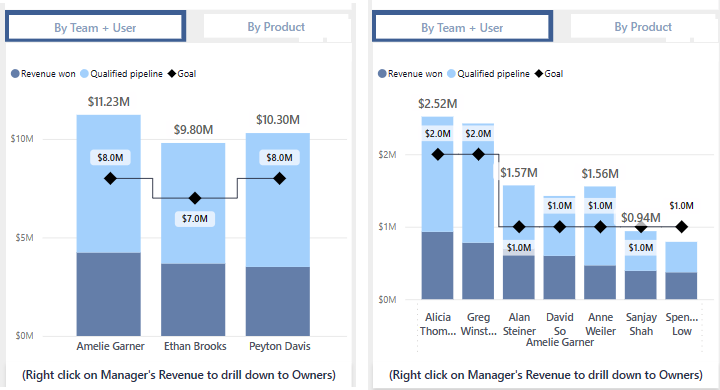
Abonelik oluştur raporuna>abone ol'u seçin.
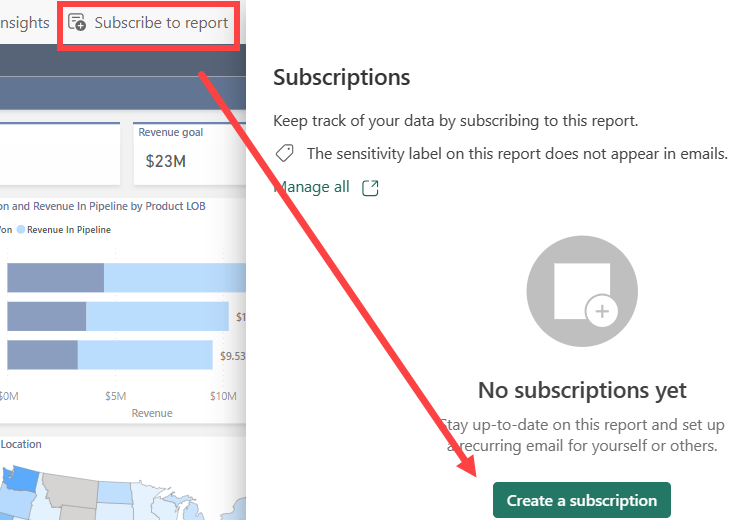
Alıcı başına dinamik (önizleme) seçeneğini belirleyin.
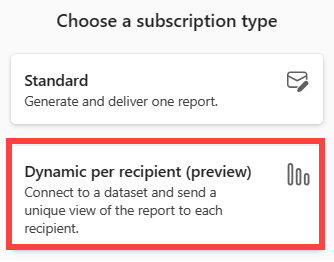
Alıcı verilerinizi içeren Power BI anlam modelini vurgulayın. Alıcı verileri e-posta adresi sütunları, alıcı başına değiştirilebilir filtreler ve isteğe bağlı olarak ek türü ve e-posta konusu içerir.
Bazı kuruluşlarda, amaca uygun bir kurumsal çalışan Power BI anlam modeli olabilir. Alternatif olarak, e-posta adreslerini ve rapor filtreleri için değerleri içeren yeni bir anlam modeli oluşturmanız gerekebilir. Kritik veri parçası e-posta adresleridir. Filtreleri alıcı bazında ayarlamanız için anlam modelinin tüm olası alıcıların e-posta adreslerini içermesi gerekir. İleri'yi seçin. Bu örnekte eşleme semantik modelimiz Contoso satış çalışanları olarak adlandırılmıştır.
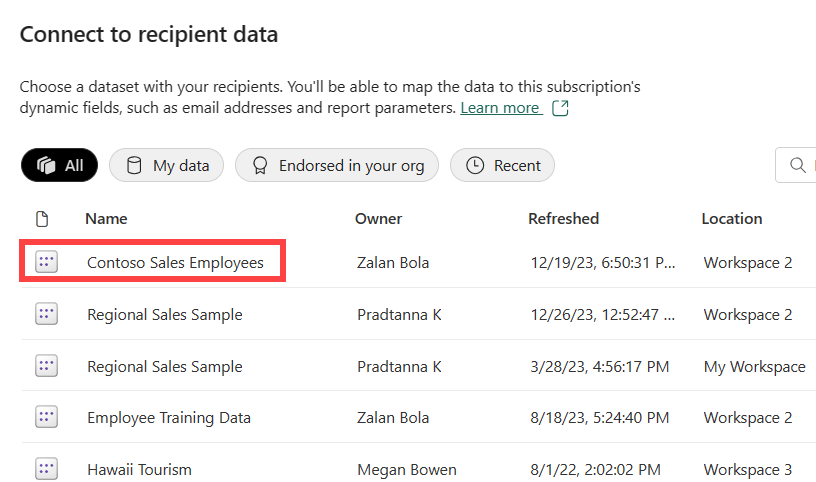
Verileri seçme ve filtreleme
Verileri seçin ve filtreleyin penceresinde dinamik olarak ayarlanabilen alanlar listelenir. Bu örnekte, e-posta adresi için bir alanımız ve birkaç filtremiz vardır. Anlam modelinizden her alıcı için değiştirilecek sütunları seçin. E-posta adresi ve filtreler Power BI anlam modelindeki verilere göre dinamik olarak ayarlanabilir.
Verileri seçin ve filtreleyin penceresi, Contoso satış çalışanı anlam modelinden Bölgesel Satış raporu aboneliğinizi dinamik olarak filtrelemek için kullanılabilecek alanların listesini görüntüler. Sahipler tablosunu seçin. Bu tabloda Sahip, SahipEmail ve Yönetici verileri vardır. Contoso satış çalışanı anlam modelindeki bu alanlar aboneliğe bağlanabilir.
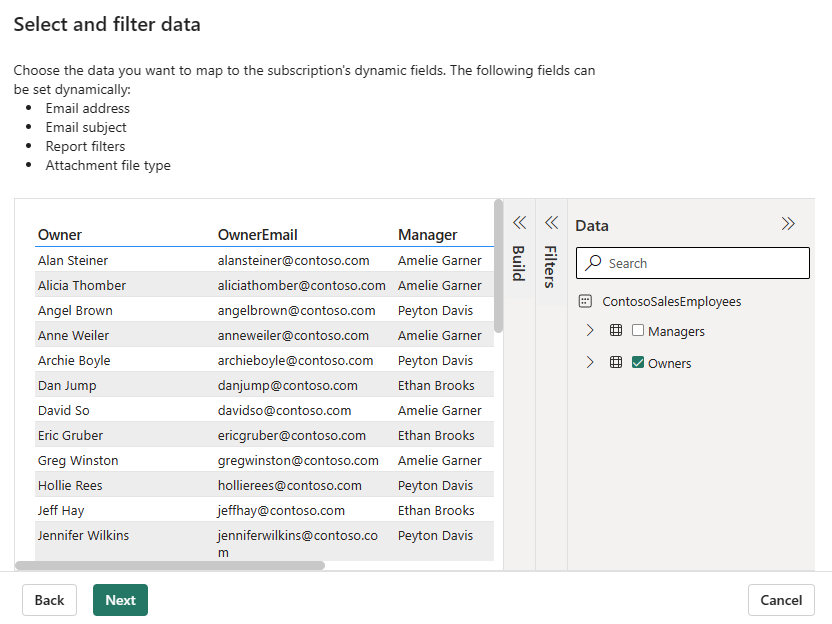
E-posta ayrıntılarını girin
E-posta ayrıntıları penceresinde, gerekli alanları ve eklemek istediğiniz diğer alanları doldurun. Contoso satış çalışanı anlam modelinden dinamik içerikle otomatik olarak doldurulmak için açılan menüleri kullanın. Ya da bilgileri el ile girin. Alıcıları yazıyorsanız, bunları virgül veya noktalı virgülle ayırın.
Bu örnekte Alıcılar ve E-posta konusu için dinamik içerik kullanıyoruz. Bağlantı simgesi ![]() , dinamik içeriğin kullanıldığını bilmenizi sağlar.
, dinamik içeriğin kullanıldığını bilmenizi sağlar.
Alıcılar için Verilerden al açılan seçeneğini belirleyin ve Sahipler tablosundan bir sütun seçin. Sahipler tablosundaki e-posta adreslerini içeren sütun Owners.OwnerEmail'dir.
E-posta konusu için Verilerden al açılan seçeneğini belirleyin ve Sahipler tablosundan bir sütun seçin. Sahipler tablosunda çalışan adlarını içeren sütun Owners.Owner'dır.
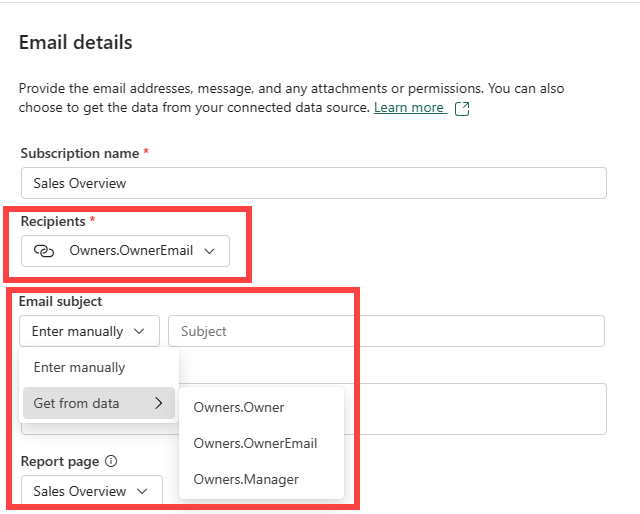
İsteğe bağlı ayrıntılar ekleyin. Alıcılara bir ileti yazın. Belirli bir rapor sayfasını seçmek için açılan listeyi kullanın. Power BI'da Rapora bağla seçeneğini değiştirirseniz, bağlantı sizi bu rapor sayfasına götürür. Ayrıca, Rapor sayfası önizlemesini seçerseniz bu sayfa görüntülenir. Önizleme görüntüsü, raporu alıcının benzersiz filtreleri uygulanmış olarak görüntüler.
Seçenekler listesini görüntülemek için Tam rapor ekle açılan listesini seçin. Bir biçim seçin. Duyarlılık etiketleri e-posta ekine uygulanır ve ek, raporun tüm gizlilik etiketlerine uygun şekilde uygulanır. Ekin boyutu 25 MB'ın altındadır.
Dinamik filtreler ekleme
Dinamik filtreler ayarlamak için Verilerinizi eşleyin penceresini kullanın. Raporun geçerli durumunu başlangıç noktanız olarak kullanmak için Değişikliklerimi ekle'yi seçin. Bu seçim filtreler, öne çıkanlar, detay durumları ve daha fazlası için yaptığınız güncelleştirmelerle aboneliği oluşturur. Dinamik filtrelerin raporun geçerli durumuna uygulanmasını istemiyorsanız Değişikliklerimi ekle'nin işaretini kaldırın. Bu seçeneğin işaretini kaldırmak raporun varsayılan durumunu kullanır.
Contoso satış çalışanı anlam modelindeki bir değerle eşlemek için hangi rapor alanının kullanılacağını seçin. Bu örnekte her iki alan da aynı ada sahiptir ve çoğu durumda böyle değildir.
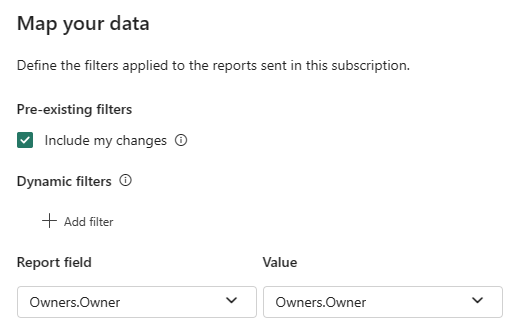
Zamanlamayı ayarlama
Zamanlamayı ayarla penceresinde dinamik aboneliğiniz için bir zamanlama oluşturun.
Başlangıç tarihi ve isteğe bağlı olarak aboneliğiniz için bir Bitiş tarihi seçin. Varsayılan olarak, başlangıç tarihi aboneliği oluşturduğunuz tarihtir ve bitiş tarihi bir yıl sonradır. Bunu, abonelik sona ermeden önce gelecekte herhangi bir tarihe değiştirebilirsiniz. Bir abonelik bir bitiş tarihine ulaştığında, siz yeniden etkinleştirene kadar durdurulur. Zamanlanan bitiş tarihinden önce bildirim alır ve uzatmak isteyip istemediğini sorarsınız.
Aboneliğiniz için bir sıklık seçmek için Yinele açılan listesini kullanın. Günlük, haftalık veya aylık seçenekleri belirleyebilirsiniz. Saat diliminizi de ayarlayabilirsiniz.
İpucu
Yalnızca belirli günlerde abonelik e-postası almak için Haftalık'ı ve ardından hafta günü onay kutularını seçin. Aylık'ı seçerseniz abonelik e-postasını almak istediğiniz ayın günlerini girin.
Abonelik için zamanlanmış bir saat seçin. Belirli bir saat dilimi için saat veya 15, 30 veya 45 dakika sonra çalıştırabilirsiniz.
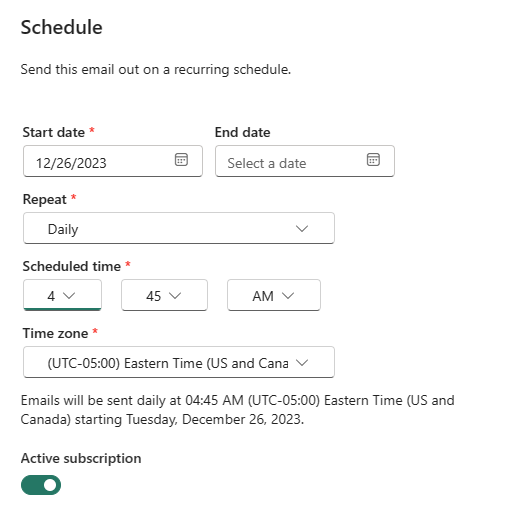
Etkin aboneliği kapatarak , bu aboneliği yinelenen olarak çalıştırmak yerine el ile tetikleme seçeneğiniz vardır.
Dinamik aboneliği gözden geçirin ve oluşturmayı tamamlayın
Gözden geçir ve bitir penceresinde, ayarlarınızı gözden geçirmek için bir başlık seçin. Tüm ayarlar doğru görünüyorsa Kaydet ve kapat'ı seçin. Herhangi bir ayarda değişiklik gerekiyorsa, düzenleme yapmak için kalem simgesini seçin.
Abonelikler bölmenizde yeni abonelikler listelenir. Bağlantı simgesi ![]() , dinamik içeriğin kullanıldığını bilmenizi sağlar.
, dinamik içeriğin kullanıldığını bilmenizi sağlar.
Aboneliğinizi gözden geçirmenin bir diğer yolu da ayrıntıları görüntülemek için aşağı oku seçmektir.
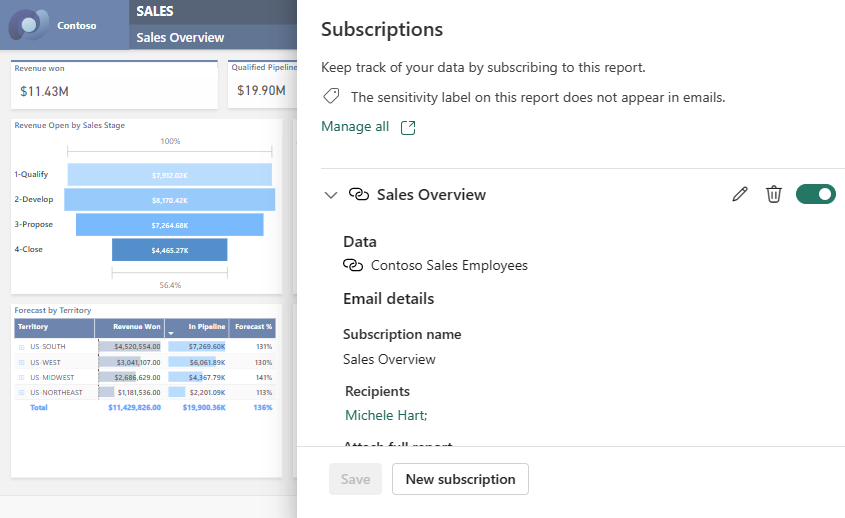
Diğer aboneliklerde olduğu gibi aboneliği düzenleyebilir, silebilir, açabilir ve kapatabilirsiniz.
Dikkat edilecekler ve sınırlamalar
- Rapor işlenirken kapasitenizin bir bölümü kullanılır. Etkileşimli bir etkinlik olarak sınıflandırılır.
- Alıcı anlam modelinizin 1000 alıcı satırı sınırı vardır. Alıcı listesi herhangi bir noktada 1000 satırı aşarsa, abonelik e-postasını yalnızca ilk 1000 alıcı alır ve abonelik oluşturucu bir hata e-postası alır.
- Abonelik e-postasını almak rapora erişimi garanti etmez. Rapor erişimi ayrı olarak ayarlanır.
- Bu önizleme özelliği tek değer filtrelerini destekler ve birden çok değer seçeneğine sahip filtreleri desteklemez.
- Abonelik işlenirken semantik modelde sütunların veya tabloların adları değiştirilirse dinamik filtreler düzgün uygulanamayabilir.
- Önizleme özelliği olarak, bağımsız bulutlarda bulunan içeriğe sahip müşteriler tarafından kullanılamaz.
İlgili içerik
Power BI abonelikleriyle ilgili sorunları giderme.
İçeriği arayın ve sıralayın.
Geri Bildirim
Çok yakında: 2024 boyunca, içerik için geri bildirim mekanizması olarak GitHub Sorunları’nı kullanımdan kaldıracak ve yeni bir geri bildirim sistemiyle değiştireceğiz. Daha fazla bilgi için bkz. https://aka.ms/ContentUserFeedback.
Gönderin ve geri bildirimi görüntüleyin